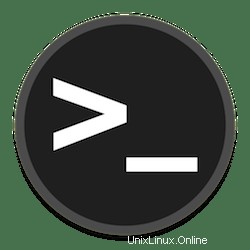
Dalam tutorial ini, kami akan menunjukkan cara menginstal Terminalizer di Ubuntu 20.04 LTS. Bagi Anda yang belum tahu, Terminalizer adalah alat perekam terminal yang sangat berguna yang dirancang untuk berbagai distribusi sistem operasi Linux. Terminalizer bekerja dengan cara yang sama seperti perekam layar desktop tetapi dijalankan di terminal Anda. Terminalizer memiliki kemampuan untuk merekam semua aktivitas yang Anda lakukan di terminal Linux dan kemudian menyimpannya dalam bentuk GIF animasi .
Artikel ini mengasumsikan Anda memiliki setidaknya pengetahuan dasar tentang Linux, tahu cara menggunakan shell, dan yang terpenting, Anda meng-host situs Anda di VPS Anda sendiri. Instalasi cukup sederhana dan mengasumsikan Anda sedang berjalan di akun root, jika tidak, Anda mungkin perlu menambahkan 'sudo ' ke perintah untuk mendapatkan hak akses root. Saya akan menunjukkan kepada Anda langkah demi langkah instalasi Terminalizer di Ubuntu 20.04 (Focal Fossa). Anda dapat mengikuti instruksi yang sama untuk Ubuntu 18.04, 16.04, dan distribusi berbasis Debian lainnya seperti Linux Mint.
Prasyarat
- Server yang menjalankan salah satu sistem operasi berikut:Ubuntu 20.04, 18.04, dan distribusi berbasis Debian lainnya seperti Linux Mint atau OS dasar.
- Sebaiknya Anda menggunakan penginstalan OS baru untuk mencegah potensi masalah.
- Seorang
non-root sudo useratau akses keroot user. Kami merekomendasikan untuk bertindak sebagainon-root sudo user, namun, karena Anda dapat membahayakan sistem jika tidak berhati-hati saat bertindak sebagai root.
Instal Terminalizer di Ubuntu 20.04 LTS Focal Fossa
Langkah 1. Pertama, pastikan bahwa semua paket sistem Anda mutakhir dengan menjalankan apt berikut perintah di terminal.
sudo apt update sudo apt upgrade sudo apt install build-essential
Langkah 2. Menginstal Node.js.
Sekarang kami menginstal Node.js dan npm ke sistem Ubuntu Anda:
sudo apt install nodejs
Setelah instalasi node.js berhasil, Anda dapat memverifikasi versi Node.js menggunakan perintah di bawah ini:
nodejs --version
Selanjutnya, instal npm yang merupakan pengelola paket untuk Node.js:
sudo apt install npm
Untuk memverifikasi versi npm, jalankan:
npm --version
Langkah 3. Menginstal Terminalizer di Ubuntu 20.04.
Setelah semua dependensi diinstal, lanjutkan untuk menginstal Terminalizer pada sistem Ubuntu Anda menggunakan manajer paket npm:
sudo npm install -g terminalizer
Langkah 4. Menggunakan Terminalizer.
Setelah instalasi selesai, Anda dapat mulai merekam terminal Linux Anda menggunakan perintah record seperti yang ditunjukkan:
terminalizer record test
Keluaran:
The recording session has started Press Ctrl+D to exit and save the recording
Setelah menghentikan perekaman, file baru bernama test.yml akan dibuat di direktori kerja saat ini. Anda dapat memutar ulang rekaman Anda menggunakan perintah putar di bawah ini:
terminalizer play test
Untuk merender rekaman Anda sebagai gif animasi, gunakan perintah render seperti yang ditunjukkan:
sudo terminalizer render test
Selamat! Anda telah berhasil menginstal Terminalizer. Terima kasih telah menggunakan tutorial ini untuk menginstal Terminalizer pada sistem Focal Fossa Ubuntu 20.04 LTS. Untuk bantuan tambahan atau informasi berguna, kami sarankan Anda memeriksa situs web Terminalizer resmi .